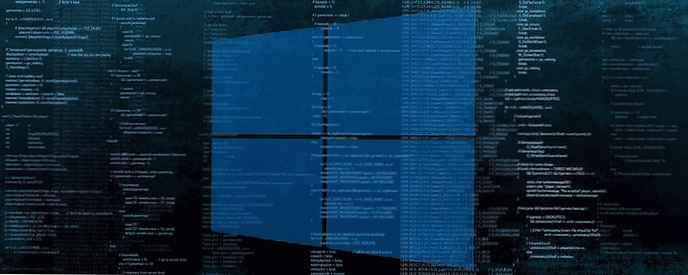Дълго зареждане на Windows няма да е дълго, ако искаме, ако искаме, нека ви попитам колко програми имате при стартиране, тоест работещи заедно с операционната система, да видим. Start-> run-> въведете в текстовото поле Msconfig, влезте в нашия стартиращ и погледнете. Ето пример за случай, когато Стартирането на Windows отнема много време, трудно е да си представим защо имаме нужда от толкова много програми при стартиране, при такива обстоятелства операционната система няма да стартира скоро.

Представете си ситуация, при която десет души ще се опитат да минат през една врата едновременно, дори не искате да си представяте и това се случва всеки ден на компютъра ви.
По принцип трябва да говорите с хора, да ги изучавате, може би някой от тях е направил грешка с вратата, например вирус, но ако никой не е направил грешка, трябва да зададете график.
Всеки човек ще знае кога е неговият ред и ще влезе през вратата в точното време, без значение каква смачкване, конфликти, всичко ще се случи бързо и ясно.
Дълго зареждане на Windows
Как обаче да приложите такъв график към нашата операционна система, например, използвайки малката програма AnVir Task Manager, вземете го на официалния уебсайт http://www.anvir.net/, основните му функции са дадени в нашата статия Програмата замръзва, ето, ние покажете как да добавите някоя програма към забавено зареждане, стартирайте AnVir Task Manager, стартиращ елемент.
Вземете програмата Master Master, тя присъства в нашето стартиране, щракнете с десния бутон върху нея, щракнете върху Добави към отложено изтегляне в падащото меню, след това задайте интервала между зареждане на прозорци и като стартираме нашата програма, задайте например една минута и Download Master ще започне точно една минута след пълното зареждане на операционната система.
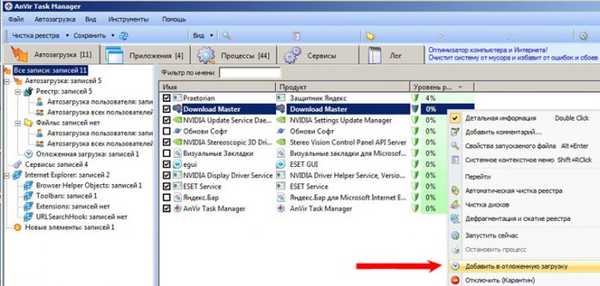 Добавяне към отложено изтегляне
Добавяне към отложено изтегляне 
Задайте интервал от време
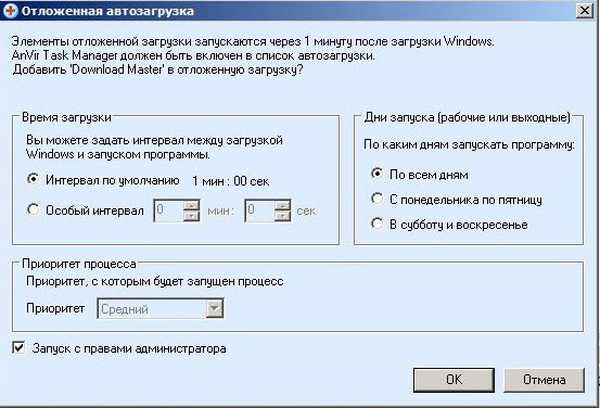 Нашата програма е със забавено зареждане
Нашата програма е със забавено зареждане 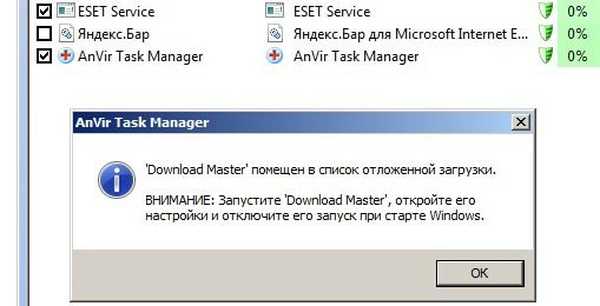
- Можете също така да ви посъветвате да се справите със стартирането, например, да премахнете напълно ненужните програми от стартиране или да ги изключите една по една и да опитате да рестартирате компютъра, може би по този начин идентифицирате виновника дълги прозорци за обувки.
- Ако проблемите започнаха наскоро, не забравяйте кои програми сте инсталирали последни, опитайте да ги инсталирате или деинсталирате, ако след деинсталирането на проблема проблемът продължава, трябва да отидете на официалния уебсайт на тази програма и да изтеглите последната версия или да потърсите отговори в различни форуми.
- Понякога потребителите прилагат различни теми, след прилагането на които операционната система се променя до неузнаваемост и тук трябва да бъдете внимателни.
Може би имате проблеми с зареждането на Windows след инсталирането на която и да е карта за разширение, погледнете мениджъра на устройствата: Моят компютър, след това управление и мениджър на устройства, има ли проблеми с хардуера?. - Имах случай - потребител инсталира телевизионен тунер в слот за PCI, няма официални драйвери за Windows 7, драйверите са за Windows Vista, продавачът ги подкани да работят, след инсталиране на драйвера системата стана зареден непоносимо дълго време и най-важното е, че тунерът не работи. Изходът беше този, ние просто сменихме телевизионния тунер и към него вече беше прикрепен CD с нормални драйвери, проблемът с зареждането на Windows 7 беше решен положително.
- Разделянето на файлове за размяна и системния регистър също добавя време за зареждане на прозорци и можете да се справите с това с безплатната помощна програма PageDefrag, (тя не работи в 64-битов Windows 7) Използвам я от много години, тя се справя с онова, което другите не могат да направят, а именно намалява зареждането на Windows поради дефрагментирането на файловете в системния регистър и текущия файл на страницата, официалният уебсайт http://sysinternals.com/
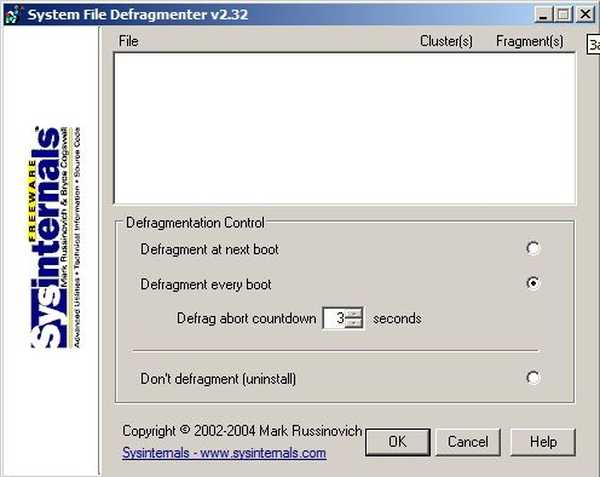
- Можете да го стартирате веднъж или както е показано на екрана с всяко зареждане на Windows, поставете отметка в квадратчето
1. Дефрагментиране при следващо зареждане - ако изберете този режим, дефрагментацията се извършва веднъж при следващото зареждане на операционната система.
2. Дефрагментиране на всяко зареждане - при всяко зареждане ще се извършва оптимизация на Windows.
Изключете оптимизацията Не дефрагментирайте (деинсталирайте).
Лично аз не съм имал проблеми с тази помощна програма, но можете да се застраховате, като създавате редовни архиви на регистъра. - С дълго зареждане, проверете файла BOOT.INI, превключвателят / fastdetect деактивира разпознаването на устройства на серийни и паралелни портове, което ускорява зареждането на Windows, можете да прочетете нашата статия Редактиране на BOOT.INI

- Проверете дали джъмперите на всички IDE устройства са настроени правилно, проверете джъмперите на твърди дискове.
- Дефрагментирайте твърдия си диск, особено частта, в която се намира вашата операционна система.
- Можете също да проверите системния дял за грешки; прочетете Проверка на твърдия диск за грешки
- Сканирайте компютъра си с антивирусна програма с най-новите актуализации.
Етикети за статия: Почистване и оптимизация